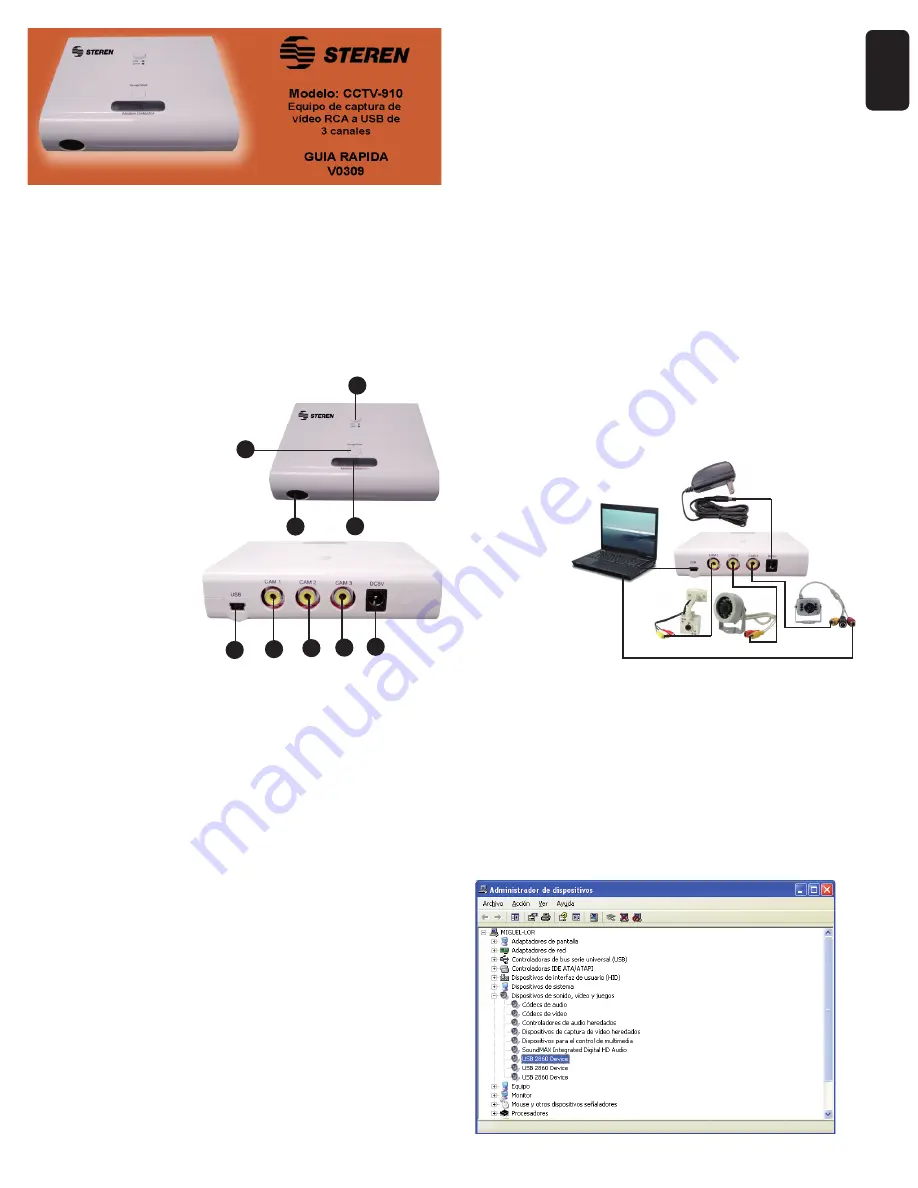
Antes de utilizar su nuevo ��ui�o �a�turadora de v�deo�� lea esta
��ui�o �a�turadora de v�deo�� lea esta
�� lea esta
gu�a rá�ida �ara evitar �ual�uier mal fun�ionamiento. Guárdelo
�ara futuras referen�ias.
IMPORTANT�
No exponga el equipo a temperaturas extremas.
No deje caer el equipo, podría ocasionar fallas.
Siempre utilice un paño suave, limpio y seco para limpiar el
equipo.
CONT�NIDO
1 Capturador de vídeo
1 CD de instalación
1 Adaptador de corriente
1 Cable USB
CONTROL�S
Frontal
1.- Botón de encendido/apagado.
2.- Snapshop:
Permite tomar una imag
e
n fija.
3.- Led indicador de encendido.
4.- Motion detector
Parpadea cuando el equipo
detecta algún movimiento.
Posterior
5.- Puerto USB
Conecte el cable USB
a una computadora.
6.- Entrada de video RCA para la cámara 1
7.- Entrada de video RCA para la cámara 2
8.- Entrada de video RCA para la cámara 3
9.- DC5V: Entrada del adaptador de corriente.
INSTALACION D� LOS DRIV�RS �N XP
Asegúrese de instalar los drivers antes de realizar las
�onexiones �orres�ondientes.
1.- Inserte el disco de instalación, aparecerá la pantalla de
bienvenida. Ejecute la aplicación “EyeRealUSB”
2.- Seleccione “Device driver”
3.- En la siguiente pantalla, presione siguiente para continuar con la
instalación.
4.- Para terminar con la instalación, presione Finalizar
5.- Reinicie el equipo.
INSTALACION D�L SOFTWAR� D� APLICACION
Después de instalar los drivers, instale el software de aplicación
1.- Inserte de nuevo el disco de instalación para que aparezca la
pantalla de bienvenida. Ejecute la aplicación “EyeRealUSB”
2.- Seleccione “Aplication software”, Posteriormente seleccione
“EyeRealUSB”
3.- Aparecerá la siguiente pantalla, presione Next para continuar con
la instalación.
4.- Seleccione el directorio en donde se instalará el programa.
Para seleccionar un directorio diferente presione el botón “Browse”
•
•
•
•
•
•
•
Seleccionelo y por último presione aceptar.
Para continuar con la instalación presione el boton “Next”
5.- En la siguiente ventana seleccione la opción “ Yes, I want to
restart..” para reiniciar la computadora.
6.- Por último
haga clic en “Ok” y “finish”
7.- En el escritorio se creará el acceso directo “EyerealUSB”
CON�XION�S
Des�ués de instalar los drivers y el software de a�li�a�ión
reali�e las �onexiones res�e�tivas.
1.- Conecte hasta 3 cámaras en las entradas CAM1, CAM2 y CAM3
respectivamente del dispositivo capturador de vídeo. (Use cables
RCA de vídeo) Si tiene una cámara con audio, conectelo al puerto
LINE IN de la computadora.
2.- Inserte el cable USB en el capturador de vídeo y el extremo
contrario conectelo a un puerto USB disponible de la computadora.
3.- Inserte el cable del adaptador de voltaje en la entrada DC5V del
capturador de vídeo y a su vez conecte el adaptador a un contacto de
corriente eléctrica disponible.
4.- Encienda el equipo,
oprimiendo el botón ON.
MODO D� USO
Una vez realizadas las conexiones y encender el equipo la
computadora detectará el nuevo hardware y en el administrador de
dispositivos aparecerá el nuevo dispositivo.
Para revisarlo, haga clic en Inicio/panel de control/Sistema/Hardware/
Administrador de dispositivos y abra el árbol de Sonido, videos...
Aparecerá 3 veces “USB 2860 device”
ESPAÑOL-01
ESP
AÑO
L
ESPAÑOL-02
1
2
3
4
5
6
7
8
9
USB
CAMARA 1
CAMARA 2
CAMARA 3
CONVERTIDOR
LINE IN
AUDIO




